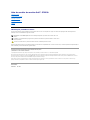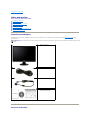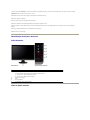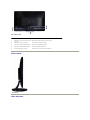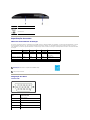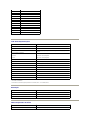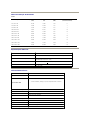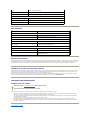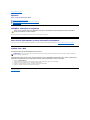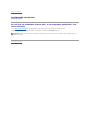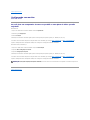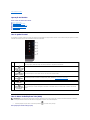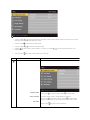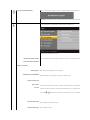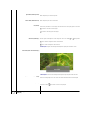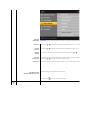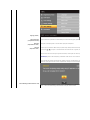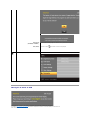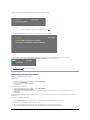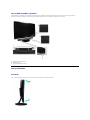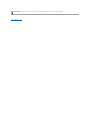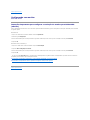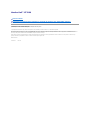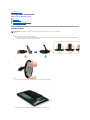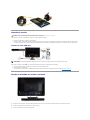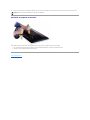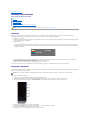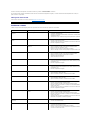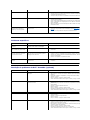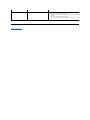GuiadousuáriodomonitorDell™ST2220
Observações,CuidadoseAvisos
Aolongodestemanual,algunsparágrafosdotextopodemdescreverumíconeimpressoemnegritoouitálico.Estesparágrafossãoobservaçõessobre
cuidados,avisosesãoutilizadosdaseguintemaneira:
Algunsalertaspodemapareceremformatosalternadosepodemnãoseracompanhadosdeumícone.Emtaiscasos,oformatoespecíficodaapresentaçãodo
alertaédefinidoporumaautoridadederegulamentação.
Asinformaçõesnestedocumentoestãosujeitasaalteraçõessemavisoprévio.
©2010Dell™Inc.Todososdireitosreservados.
Areproduçãodessesmateriaisporqualquermeiopossível,sempermissãoporescritodaDell™Inc,éestritamenteproibida.
Marcas comerciais usadas neste texto: Dell, o logotipo DELLlogosãomarcasregistradasdaDellInc;Microsoft e Windowssãomarcasregistradasoumarcascomerciaisda
MicrosoftCorporationnosEUAe/ououtrospaíses.ENERGY STARéumamarcaregistradadaAgênciadeProteçãoAmbientaldosEUA.ComoparceiradaENERGYSTAR,aDellInc.
afirmaqueesteprodutoatendeàsdiretrizesdaENERGYSTARparaeficiênciadeenergia.
Outrosnomesemarcascomerciaispodemserusadosnestedocumentocomoreferênciaaoutrosproprietáriosdenomesoumarcasouaseusprodutos.ADellInc.nega
qualquerinteressedepropriedadeemmarcasenomescomerciaisquenãosejamseus.
Modelo ST2220c
Junho2010Rev. A00
Sobre seu monitor
Configurando seu monitor
OperaçãodoMonitor
Resoluçãodeproblemas
Apêndice
OBSERVAÇÃO:UmaOBSERVAÇÃOindicaumainformaçãoimportantequeorientacomomelhorusaroseu
sistema.
CUIDADO: Um CUIDADO indica perigo de danos potenciais ao hardware ou perda de dados e informa como
evitar o problema.
AVISO: Uma AVISO indica o potencial de danos materiais, acidentes pessoais ou morte.

VoltaàPáginadoConteúdo
Sobreseumonitor
GuiadousuáriodomonitorDell™ST2220
ConteúdodaEmbalagem
Recursos do Produto
IdentificaçãodePeçaseControles
Especificaçõesdomonitor
Recurso Plug and Play
QualidadedomonitorLCD&PolíticadePixel
OrientaçõesparaManutenção
ConteúdodaEmbalagem
Seumonitoréenviadocomoscomponentesexibidosaseguir.Certifique-se de ter recebido todos os componentes e entre em contato com a Dell se algo
estiver faltando.
Recursos do Produto
OBSERVAÇÃO:
Algunsitenspodemseropcionaisetalveznãosejamenviadoscomseumonitor.Algunsrecursosoumídiapodemnãoestardisponíveisemalguns
países.
l Monitor com suporte
l CabodeAlimentação
l Cabo VGA
l Informaçõesdesegurança
l Driversemídiacomadocumentação
l GuiadeInstalaçãoRápida

O monitor de tela plana ST2220temmatrizativa,transistoresdepelículafina(TFT),mostradordecristallíquido(LCD).Osrecursosdomonitorincluem:
■ ST2220:Monitorcomáreavisívelde54,61cm(21,5").
■Resoluçãode1920x1080,maissuportedetelacheiapararesoluçõesmenores.
■Recursodeajustedeinclinação.
■ Recursos Plug and play se suportados pelo seu sistema.
■AjustesporExibiçãonaTela(OSD)parafacilitaraconfiguraçãoeaproveitaratela.
■OCDdesoftwareedocumentaçãoincluiumarquivodeinformação(INF),arquivodeCompatibilizaçãodecordeimagem(ICM)eadocumentaçãodo
produto.
■ Recurso de Economia de Energia em conformidade com a Energy Star.
■Ranhuradatravadesegurança.
IdentificaçãodePeçaseRecursos
VisãoDianteira
Vista da parte traseira
VisãoDianteira
Controles do painel dianteiro
Etiqueta
Descrição
1-2
Teclas de atalho
*AsconfiguraçõespadrãosãoModosPredefinidose Brilho/Contraste.
1
Tecla de atalho: Modos predefinidos (Padrao)
2
Tecla de atalho: Brilho/Contraste (Padrao)
3
SeleçãodemenuOSD
4
SAIR
5
Botao liga/desliga
6
luz indicadora (abaixo do logotipo Dell)

VisãoLateral
VisãodeFundo
Vistadapartetraseira
Etiqueta
Descrição/Uso
1
Etiquetadonúmerodesérieemcódigo
de barra
ParacontataraDellparaobtersuportetécnico.
2
Ranhuradetravadesegurança
Para ajudar a proteger seu monitor.
3
SuportesdefixaçãodoDellSoundbar
Para fixar o Dell Soundbar opcional.
4
Etiquetadeclassificaçãoreguladora
Listaasaprovaçõesreguladoras.
5
Botaodeliberaçaodosuporte
Para liberar o conjunto do suporte do monitor.
Lado Esquerdo

Especificaçõesdomonitor
Modos de Gerenciamento de Energia
SevocêtiverumaplacadevídeoemconformidadecomoDPMS™VESAouosoftwareinstaladonocomputador,omonitorreduzautomaticamenteoconsumo
deenergiaquandonãoestáemuso.IssoéchamadodeMododeEconomiadeEnergia.Seocomputadordetectarumaentradadoteclado,domouseou
outrodispositivo,omonitorseligaautomaticamente.Atabelaaseguirmostraoconsumodeenergiaeasinalizaçãodesserecursosdeeconomiaautomática
deenergia:
DesignaçãodosPinos
Conector VGA
Visãodefundo
Etiqueta
Descrição
1
ConectordocabodealimentaçãoCA
2
Conector VGA
Modos VESA
Sincronização
Horizontal
Sincronização
Vertical
Vídeo
Indicador
de Energia
Consumo de Energia
Operaçãonormal
Ativo
Ativo
Ativo
Branco
28W(máximo)
20W(típico)
Modo ativo desligado
Inativo
Inativo
Em
branco
Âmbar
Menos de 1 W
Desligar
-
-
-
Desligado
Menos de 0,5 W
OBSERVAÇÃO: Estemonitorécompatível com ENERGY STAR
®
.
OBSERVAÇÃO:ConsumozerodeenergianomodoDesligadosomentepodeseralcançadodesconectando-
se
o cabo principal do monitor.
Númerodo
Pino
Lado de 15 pinos do Cabo
de Sinal Conectado
1
Vídeo-Vermelho
2
Vídeo-Verde
3
Vídeo-Azul
4
GND
5
Autoteste

TelaPlanaEspecificações
* Com base em estimativa
**AEscaladeCoresST2220(Típica)baseia-se no CIE1976 (78 %) e no CIE1931 (68 %).
Resolução
ModosSuportadosdeVídeo
6
GND-R
7
GND-G
8
GND-B
9
Computador 5V/3,3V
10
SincronizaçãoGND
11
GND
12
Dados DDC
13
SincronizaçãoH
14
SincronizaçãoV
15
Clock DDC
Modelo
ST2220
Tipo de tela
Matriz ativa - LCD TFT
Tipo de painel
TN
Dimensõesdatela
54.61cm(21,5polegadas)(tamanhodaimagemvisível21,5polegadasna
diagonal)
Áreadeexibiçãopredefinida:
Horizontal
Vertical
476,64 mm (18,76 polegadas)
268,11 mm (10,56 polegadas)
Passo de pixels
0,248 mm
Ângulodevisão
160°(Vertical)típico,170°(Horizontal)típico
Saídadeluminância
250 cd/m ²(típ)
Relaçãodecontraste
1.000a1(típ)
Taxadecontrastedinâmico
8.000.000 a 1*
Revestimento da tela
Anti-reflexo com revestimento resistente 3H
Luz de fundo
Sistema de barra de luz com wLED
Tempo de resposta
Tipicamente painel de 5 ms
Profundidade da Cor
16,7 mil cores
Gama de Cores
78 %**
Modelo
ST2220
Intervalo de varredura horizontal
30kHza83kHz(automático)
Intervalo de varredura vertical
56Hza76Hz(automático)
Maiorresoluçãopredefinida
1920 x 1080 a 60 Hz
Modelo
ST2220
Capacidadesdevisualizaçãovídeo(reproduçãoHDMI)
480i/480p/576i/576p/720p/1080i/1080p

ModosdeExibiçãoPredefinidos
ST2220
EspecificaçõesElétricas
CaracterísticasFísicas
MododeExibição
FreqüênciaHorizontal
(kHz)
FreqüênciaVertical
(Hz)
Clock de Pixels
(MHz)
PolaridadedeSincronização
(Horizontal/Vertical)
VGA, 720 x 400
31,469
70,087
28,3
-/+
VGA, 640 x 480
31,469
59,940
25,2
-/-
VGA, 640 x 480
37,500
75,000
31,5
-/-
VESA, 800 x 600
37,879
60,317
40,0
+/+
VESA, 800 x 600
46,875
75,000
49,5
+/+
VESA, 1024 x 768
48,363
60,004
65,0
-/-
VESA, 1024 x 768
60,023
75,029
78,8
+/+
VESA, 1152 x 864
67,500
75,000
108,0
+/+
VESA, 1280 x 1024
64,000
60,000
108,0
+/+
VESA, 1280 x 1024
79,976
75,025
135,0
+/+
VESA, 1920 x 1080
67,500
60,000
148,5
+/+
Modelo
ST2220
Sinaisdeentradadevídeo
RGBanalógico,0,7Volts+/-5%,polaridadepositivaa75ohmsimpedânciadeentrada
Sinaisdeentradadesincronização
Separeassincronizaçõesverticaisehorizontais,nívelTTLsempolaridade,SOG
(SINCRONIZAÇÃOcompostaemverde)
VoltagemdeentradaCA/freqüência/corrente
100 a 240 V CA/50 ou 60 Hz +3Hz/2,0A(Máx.)
Corrente de pico ISO de entrada
120V:30A(Máx.)
240V:60A(Máx.)
Modelo
ST2220
Tipo de conector
l D-sub: conector azul
Tipo do Cabo de Sinal
l D-sub:Destacável,Analógico,15pinos, despachado fixado no monitor
Dimensões(comabase)
Altura
385,86 mm (15,19 polegadas)
Largura
520,64 mm (20,50 polegadas)
Profundidade
203,68 mm (8,02 polegadas)
Dimensões(semabase)
Altura
326,02 mm (12,84 polegadas)
Largura
520,64 mm (20,50 polegadas)
Profundidade
59,40 mm (2,34 polegadas)
Dimensõesdosuporte

Meio Ambiente
Recurso Plug and Play
VocêpodeinstalaromonitoremqualquersistemacompatívelcomPlugandPlay.OmonitorforneceautomaticamenteaosistemadocomputadorosDadosde
IdentificaçãoEstendidosdoMostrador(EDID)usandoosprotocolosdeCanaldeDadosdoMostrador(DDC)paraqueosistemapossaseconfigurareotimizar
asconfiguraçõesdomonitor.Senecessário,ousuáriopodeselecionarconfiguraçõesdiferentes,masnamaioriadoscasosainstalaçãoéautomática.
QualidadedomonitorLCD&PolíticadePixel
DuranteoprocessodefabricaçãodomonitorLCDnãoéincomumparaqueumoumaispixelsfiquemfixosnoestadoinalterado.Oresultadovisíveléumpixel
fixoqueaparececomoumpontodescoloridobrilhanteouescuroextremamentepequeno.Quandoopixelficapermanentementeaceso,éconhecidocomo
"pontobrilhante".Quandoopixelficapermanentementepreto,éconhecidocomo"pontonegro".
Namaioriadoscasos,estespixelsfixossãodifíceisdeverenãoreduzaqualidadeouusodatela.Umatelacom1a5pixelsfixosconsideradosnormaise
dentrodospadrõescompetitivos.ParaobtermaisinformaçõesconsulteosuportedaDellnahomepage:support.dell.com.
OrientaçõesparaManutenção
Cuidados com seu monitor
Paraasmelhorespráticas,sigaasinstruçõesdalistaabaixoaodesembalar,limparoumanusearomonitor:
l Para limpar sua tela anti-estática,utilizeumpanolimpoelevementeumedecidocomágua.Casovocênoteumpóbrancoaodesembalaromonitor,
limpe-ocomumpano.Nãousebenzeno,tíner,amônia,limpadoresabrasivosouarcomprimido.
l Useumpanoaquecidoelevementeumedecidoparalimparaparteplástica.Eviteusarqualquertipodedetergentes,poispodemdeixarumapelícula
esbranquiçadasobreoplástico.
l Casovocênoteumpóbrancoaodesembalaromonitor,limpe-o com um pano.
l Manuseie o monitor com cuidado pois aparelhos de cor escura podem arranhar e apresentar marcas brancas mais do que os monitores coloridos.
l Paraajudaramanteramelhorqualidadedeimagememseumonitor,useumaproteçãodetelacommudançadinâmicaedesligueomonitorquando
nãoestiversendousado.
VoltaàPáginadoConteúdo
Altura
149,85 mm (5,90 polegadas)
Largura
203,68 mm (8,02 polegadas)
Profundidade
203,68 mm (8,02 polegadas)
Peso
Peso com embalagem
5,19 kg (11,43 lb)
Peso com conjunto do suporte e cabos
4,09 kg (9,01 lb)
Peso do conjunto do suporte
0,67 kg (1,48 lb)
Modelo
ST2220
Temperatura
Operação
0°a40°C(32°a104°F)
Semoperação
Armazenagem: -20°a60°C(-4°a140°F)
Envio: -20°a60°C(-4°a140°F)
Umidade
Operação
10%a80%(semcondensação)
Semoperação
Armazenagem:5%a90%(semcondensação)
Envio:5%a90%(semcondensação)
Altitude
Operação
4.485m(14.700ft)máx
Semoperação
12.191m(40.000ft)máx
Dissipaçãotérmica
95,54BTU/hora(máximo)
68,24BTU/hora(típico)
AVISO:Leia e siga as Instruçõesdesegurança antes de limpar o monitor.
AVISO:Antes de limpar o monitor, desconecte-odatomada.


VoltaáPáginadoÍndice
Apêndice
GuiadousuáriodomonitorDell™ST2220
ATENÇÃO:Instruçõesdesegurança
AvisodaFCC(EUAapenas)eoutrasinformaçõesreguladoras
Contato com a Dell
ATENÇÃO:Instruçõesdesegurança
Parainformaçõessobreinstruçõesdesegurança,consulteoInformaçõesdesegurança.
AvisodaFCC(EUAapenas)eoutrasinformaçõesreguladoras
ParaosavisosdaFCCeoutrasinformaçõesreguladoras,consulteowebsitedeconformidadereguladoraemwww.dell.com\regulatory_compliance.
Contato com a Dell
Para clientes nos EUA, ligue para 800-WWW-DELL (800-999-3355).
ADellproporcionaváriasopçõesdeserviçosesuporteportelefoneeon-line.Adisponibilidadevariaconformeopaíseoprodutoealgunsserviços
podemnãoestardisponíveisemsuaárea.ParacontataraDellparavendas,suportetécnicoouserviçosaoconsumidor:
1. Visite o site support.dell.com.
2. VerifiqueseseupaísouregiãonomenususpensoSelecionarumpaís/regiãonaparteinferiordapágina.
3. CliqueemEntreemcontatoconosconoladoesquerdodapágina.
4. Selecioneoserviçoadequadoouolinkdesuporteconformesuanecessidade.
5. SelecioneométododecontatocomaDellmaisconveniente.
VoltaáPáginadoÍndice
AVISO:Ousodecontroles,ajustesouprocedimentosquenãosejamosespecificadosnestadocumentaçãopoderesultaremexposiçãoa
choques,riscoselétricose/ouriscosmecânicos.
OBSERVAÇÃO:CasovocênãotenhaumaconexãoativacomaInternet,poderáencontrarinformaçõesemsuanotafiscaldecompra,embalagem,
recibooucatálogodeprodutoDell.

VoltaáPáginadoÍndice
Configurando seu monitor
MonitorDell™ST2220
SevocêtiverumcomputadordemesaDell™ouumcomputadorportátilDell™com
acessoàInternet
1.Váatéhttp://support.dell.com, digitesuaidentificaçãodeserviçoebaixeosdriversmaisrecentesparasuaplacadevídeo.
2.ApósainstalaçãodosdriversdoAdaptadorGráfico,tenteconfigurararesoluçãopara1920x1080 novamente.
VoltaáPáginadoÍndice
OBSERVAÇÃO:Senãoforpossívelconfigurararesoluçãopara1920x1080,entreemcontatocomaDell™ e informe-sesobreoAdaptadorGráficoque
suportaessaresolução.

VoltaáPáginadoÍndice
Configurando seu monitor
MonitorDell™ST2220
Sevocêtiverumcomputadordemesaouportátilouumaplacadevídeoquenão
sejaDell™
No Windows XP:
1.CliquecomobotãodireitonaáreadetrabalhoeselecionePropriedades.
2. Selecione a guia Configurações.
3. Selecione Avançado.
4.Identifiqueofornecedordocontroladorgráficoapartirdadescriçãonapartesuperiordajanela(ex.:NVIDIA,ATI,Intel,etc).
5.Consulteositedofornecedordaplacadevídeoparaobterodriveratualizado(porexemplo:http://www.ATI.com OU http://www.NVIDIA.com).
6.ApósainstalaçãodosdriversdoAdaptadorGráfico,tenteconfigurararesoluçãopara1920x1080novamente.
No Windows Vista
®
ou Windows
®
7:
1.CliquecomobotãodireitonaáreadetrabalhoecliqueemPersonalização.
2. Clique em Alterarconfiguraçõesdomonitor.
3. Clique em Configuraçõesavançadas.
4.Identifiqueofornecedordocontroladorgráficoapartirdadescriçãonapartesuperiordajanela(ex.:NVIDIA,ATI,Intel,etc).
5.Consulteositedofornecedordaplacadevídeoparaobterodriveratualizado(porexemplo:http://www.ATI.com OU http://www.NVIDIA.com).
6.ApósainstalaçãodosdriversdoAdaptadorGráfico,tenteconfigurararesoluçãopara1920x1080novamente.
VoltaáPáginadoÍndice
OBSERVAÇÃO:Senãopuderconfigurararesoluçãoem1920x1080, entre em contato com o fabricante do seu computador ou considere a compra de um
adaptadorgráficoquesuportearesoluçãodevídeode1920x1080.

Voltaràpáginadeíndice
OperaçãodoMonitor
GuiadousuáriodomonitorDell™ST2220
Uso do painel frontal
Uso do sistema de menu OSD
Configuraçãodaresoluçãomáxima
Uso do Dell Soundbar (opcional)
UsodaInclinação
Uso do painel frontal
Useosbotõesdecontrolenalateraldomonitorparaajustarascaracterísticasdaimagemexibida.Conformevocêusaessesbotõesparaajustaroscontroles,
umaOSDexibevaloresnuméricosdascaracterísticasconformesãoalteradas.
UsodoMenudeExibiçãonaTela(OSD)
1.Pressione qualquer tecla para abrir o menu OSD e pressione para exibir o menu principal.
Menuprincipalparaentradaanalógica(VGA)
1-2
Teclas de atalho
Useestateclaparaacessodiretoaomenudecontrolequevocêdefinenomenupersonalizado.
*AsconfiguraçõespadrãosãoSeleçãodemodospredefinidoseSeleçãodebrilho/contraste.
1
Preset Modes Select
(Seleçãodemodos
predefinidos)
Useestebotãoparaexibiçõesdiferentesnomonitor.
2
Brightness/Contrast
(Brilho/contraste)
Useestebotãoparateracessodireitoaomenudecontrolede"Brilho/Contraste".
3
OSD Menu (Menu
OSD)
Useestateclaparaabrirosistemadeexibiçãonatela(OSD).ConsulteUso do sistema de menu OSD.
4
Exit (Sair)
Use esta tecla para sair do menu OSD.
5
Botãodeenergia
(com luz indicadora
de energia)
Estebotãoserveparaligaredesligaromonitor.
Aluzazulindicaqueomonitorestáligadoefuncionando.Aluzâmbarindicaqueomonitorestánomododeeconomiade
energia.
OBSERVAÇÃO:SevocêalterarasconfiguraçõeseprosseguirparaoutromenuousairdomenuOSD,omonitorsalvaautomaticamenteasalterações.
AsalteraçõestambémsãosalvassevocêalterarasconfiguraçõeseesperaromenuOSDdesaparecer.

2.Pressioneosbotões e paranavegarpelasopçõesdeconfiguração.Onomedaopçãoérealçadoaopassardeumíconeparaoutro.Consulte
atabelaparaconhecertodasasopçõesdisponíveisnomonitor.
3.Pressioneobotão umavezparaativaraopçãorealçada.
4.Pressioneosbotões e paraselecionaroparâmetrodesejado.
5.Pressione paraacessarabarradecontroledeslizantee,emseguida,useosbotões e ,parafazerasalteraçõesdeacordocomos
indicadores no menu.
6.Pressioneobotão para retornar ao menu principal ou sair do menu OSD.
OBSERVAÇÃO:OAjusteautomáticoestádisponívelapenasaousaroconectoranalógico(VGA).
Ícone
Menu e submenus
Descrição
Brightness/Contrast (Brilho e Contraste)
Brightness (Brilho)
Contrast (Contraste)
Back (Voltar)
Este menu serve para ativar o ajuste de brilho/contraste.
O brilho ajusta a intensidade da luz de fundo.
Pressioneobotão para aumentar o brilho; pressione para diminuir (0-100).
Ajusteprimeiroobrilhoe,depois,ocontrasteapenassefornecessário.
Pressioneobotão para aumentar o contraste ; pressione para diminuir (0-100).
Afunçãodecontrasteajustaonívelentreasáreasclaraseescurasnateladomonitor.
Pressioneobotão para voltar ou sair do menu principal.

Auto Adjust (AJUSTEAUTOMÁTICO)
Mesmoqueocomputadorreconheçaomonitornainiciação,afunçãodeAjusteautomáticootimizaasconfiguraçõesdeexibiçãoparausonumainstalaçãoespecífica.
OBSERVAÇÃO:
Namaioriadoscasos,oAjusteautomáticoproduzamelhorimagemparaconfiguraçãoatual.
ColorSettings(Configuraçãodecores)
Input Color Format (Formato de Cor de Entrada)
ModeSelection(Seleçãodemodo)
Preset Modes (Modos predefinidos)
VGA input (Entrada VGA)
Standard(Padrão)
MultimediaMode(ModoMultimídia)
Game Mode (Modo Jogos)
Warm (Quente)
Cool (Frio)
Custom (RGB) (Personalizado (RGB))
Videoinput(Entradadevídeo)
Movie Mode (Modo Filme)
Game Mode (Modo Jogos)
Useasconfiguraçõesdecorparaajustaromododaimagemeoformatodacor.
Permitequevocêdefinaumformatodecor.
VocêpodeescolherentreomodoGraphics(Gráficos)edeVídeo.Seoseucomputadorestiverconectadoaomonitor,selecioneGraphics(Gráficos).SeumDVD,STBouVCRestiverconectadoaoseumonitor,selecioneVídeo.
Modoadequadoparaaplicaçõesdeáreadetrabalho.
Modoparaaplicaçõescommultimídia,porexemplo,reproduçãodevídeo.
Modo adequado para jogos.
Selecioneomodoquenteparaobterumtomvermelho.Estaconfiguraçãodecorétipicamenteusadaemaplicativosquetrabalhamcomcoresintensas(ediçãodeimagensfotográficas,multimídia,filmesetc.).
Selecioneomodofrioparaobterumtomazulado.Estaconfiguraçãodecorétipicamenteusadaemaplicativosbaseadosemtexto(planilhaseletrônicas,programação,editoresdetextoetc.).
Useobotão ou
paraaumentaroudiminuircadaumadastrêscores(R,G,B)independentemente,emincrementosdeumdígitode0a100.
Modoadequadoparareproduçãodefilmes.
Modo adequado para jogos.

Sports Mode (Modo Esportes)
Nature Mode (Modo Natureza)
Hue (Matiz)
Saturation(Saturação)
DemoMode(MododeDemonstração)
ResetColorSettings(Redefinirconfiguraçõesde
cores)
Back (Voltar)
Modo adequado para cenas de esportes.
Modo adequados para cenas da natureza.
Esterecursopodefazeracordaimagemdevídeodesviardeverdeparapúrpura.Useesterecursoparaajustarotomdapele.Useobotão
aumenta o matiz de verde na imagem
aumentaomatizdepúrpuranaimagem
OBSERVAÇÃO:Oajustedematizestádisponívelapenasparaentradadevídeo.
Permiteajustarasaturaçãodecordaimagemdevídeo.Useobotão ou
paraajustarasaturaçãode'0'a'100'
tornaovisualdaimagemdevídeomonocromático
tornaovisualdaimagemdevídeocolorido
OBSERVAÇÃO:Oajustedesaturaçãoestádisponívelapenasparaentradadevídeo.
Divideatelaverticalmenteemdoissegmentos.Ametadeesquerdadatelaéapresentadaemmodonormaleametadedireitaéexibidanomododecorotimizada.
OBSERVAÇÃO:Omododedemonstraçãoestádisponívelapenasparaentradadevídeo.
Retornaasconfiguraçõesdecordomonitoraosvaloresdefinidosdurantesuafabricação
Pressioneobotão para voltar ou sair do menu principal.
DisplaySettings(CONFIGURAÇÕESDE
EXIBIÇÃO)

Wide Mode
(Modo Amplo)
H Position
(PosiçãoH)
V Position
(PosiçãoV)
Sharpness
(Nitidez)
Pixel Clock
(Clock de pixel)
Phase (Fase)
DynamicContrast(Contrastedinâmico)
Reset Display Settings
(Redefinirconfiguraçõesdecores)
Back (Voltar)
Ajustaaproporçãodeimagemem4:3outelainteira.
OBSERVAÇÃO:
OajustedoModoAmplonãoénecessárionaresoluçãopredefinidamáximade1920x1080.
Useosbotões e paraajustaraimagemparaesquerda/direita.Omínimoé'0'(-).
Omáximoé'100'(+).
Useosbotões e paraajustaraimagemparaparacima/parabaixo.Omínimoé'0'(-
).
Esterecursopodefazercomqueaimagempareçamaisnítidaousuave.Use ou
para ajustar a nitidez de '0' a '100'.
AsopçõesFaseeClockdepixelpermitemajustaromonitordeacordocomsuaspreferências.EstasconfiguraçõessãoacessadasatravésdomenuOSDprincipal,selecionando'DisplaySettings(CONFIGURAÇÕESDEEXIBIÇÃO)'.
Useosbotões e para ajustar para a melhor qualidade de imagem.
SenãoobtiverresultadossatisfatóriosusandoocontroleFase,useoajusteClockdepixel(Grosso)edepoisFase(Fino)novamente.
Permitequevocêaumenteoníveldecontrasteparaobterimagensmaisdetalhadasenítidas.
Redefinaaimagemparaaconfiguraçãooriginaldefábrica.
Pressioneobotão para voltar ou sair do menu principal.
OtherSettings(Outrasconfigurações)

Language (Idioma)
Menu Transparency
(Transparênciadomenu)
Menu Timer
(Temporizador do menu)
Menu Lock
(Bloqueio do menu)
DDC/CI
LCD Conditioning (Condicionamento do LCD)
AopçãodeidiomaserveparadefinirosistemaOSDparaumdos6idiomas(inglês,espanhol,francês,alemão,japonês,chinêssimplificado).
EstafunçãoéusadaparaajustarofundodoOSDdeopacoparatransparente.
TempodeesperadosistemadeOSD:DefineporquantotempooOSDpermaneceráativodepoisdesepressionarumbotãopelaúltimavez.
Useosbotões e
para ajustar o controle deslizante em incrementos de 1 segundos, de 5 a 60 segundos.
Controlaoacessodousuárioaosajustes.Quandoselecionado,nenhumajustedeusuárioépermitido.
OBSERVAÇÃO:
QuandooPSDébloqueado,pressionandoobotãodomenulevaousuáriodiretamenteaomenudeajustesOSD,comobloqueioOSDselecionado.Selecionar"Desbloquear"paradesbloquearepermitirqueousáriotenhaacessoatodososajustesaplicáveis.
DDC/CI(interfacedecomando/canaldedadosdeexibição)permitequeosparâmetrosdomonitor(brilho,equilíbriodecores,etc)sejamajustadosatravésdosoftwarenoPC.Épossíveldesabilitaresterecursoselecionando"Desabilitar".
Habiliteesterecursoparadesfrutardamelhorexperiênciadeutilizaçãoedoótimodesempenhodomonitor.
Se uma imagem parecer imobilizada no monitor, selecione
LCD Conditioning (Condicionamento do LCD)
burn-in,orecursoLCDConditioning(CondicionamentodoLCD)nãoremoveoburn-in.

Mensagens de alerta do OSD
Factory Reset
(Redefiniçãodefábrica)
Back (Voltar)
RedefinatodasasconfiguraçõesdoOSDaosvalorespredefinidosdefábrica.
Pressioneobotão para voltar ou sair do menu principal.
Personalize (Personalizar)
Hádoisteclasdeatalhonopainelfrontal.Selecioneummenudecontroleparacadatecladeatalhoparapermitiroacessodireito.
Quandoomonitornãosuportarummododeresoluçãoemparticular,vocêveráaseguintemensagem:
Issosignificaqueomonitornãoconseguesincronizarosinalqueestárecebendodocomputador.
Consulte as Especificaçõesdomonitordasfaixasdefreqüênciahorizontaleverticaloferecidasporestemonitor.O
modorecomendadoéo1920x1080.

Ver Resoluçãodeproblemasparaobtermaisinformação.
Configuraçãodaresoluçãomáxima
Paradefiniraresoluçãomáximaparaomonitor.
No Windows XP:
1. CliquecomobotãodireitonaáreadetrabalhoeselecionePropriedades.
2. Selecione a guia Configurações.
3. Configurearesoluçãodatelapara1920x1080.
4. Clique em OK.
No Windows Vista
®
ou Windows
®
7:
1. CliquecomobotãodireitonaáreadetrabalhoeselecionePersonalização.
2. CliqueemAlterarCOnfiguraçõesdeExibição.
3. Movaabarradeslizanteparaadireitapressionandoemantendopressionadoobotãoesquerdodomouseeajustearesoluçãodetelaem
1920x1080.
4. Clique em OK.
Senãoexistiraopção1920x1080,poderáserprecisoatualizarodriverdaplacadevídeo.Dependendodoseucomputador,completeumdosseguintes
procedimentos.
SevocêtiverumcomputadordemesaDell:
¡ Acesse support.dell.com,digiteaetiquetadeserviçoefaçaodownloaddaversãomaisrecentedaplacadevídeo.
SevocênãoestiverusandoumcomputadorDell(portátiloudemesa):
¡ Acesseositedesuporteparaoseucomputadorefaçaodownloaddosdriversmaisrecentesdaplacadevídeo.
¡ Acesseowebsitedofabricantedasuaplacadevídeoefaçaodownloaddosdriversmaisrecentesdaplacadevídeo.
Quando o monitor entra no modo de Economia de Energia, aparece a seguinte mensagem :
Ative o computador e 'desperte' o monitor para ter acesso ao OSD.
Sevocêpressionarqualquerbotãoquenãosejaodaenergiaapareceráaseguintemensagem:
SeforselecionadaaentradaVGAeoscabosVGAestiveremdesconectados,apareceráumacaixadediálogoflutuantecomoamostrada
abaixo.OmonitorentraránoMododePoupançadeEnergiadepoisde15minutos se permanecer neste estado.
A página está carregando...
A página está carregando...
A página está carregando...
A página está carregando...
A página está carregando...
A página está carregando...
A página está carregando...
A página está carregando...
A página está carregando...
A página está carregando...
A página está carregando...
-
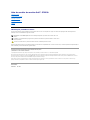 1
1
-
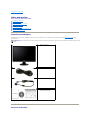 2
2
-
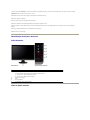 3
3
-
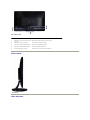 4
4
-
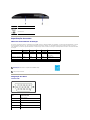 5
5
-
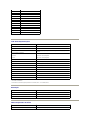 6
6
-
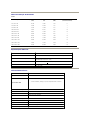 7
7
-
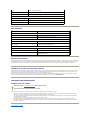 8
8
-
 9
9
-
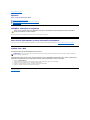 10
10
-
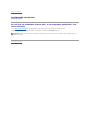 11
11
-
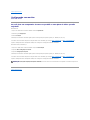 12
12
-
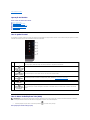 13
13
-
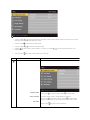 14
14
-
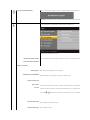 15
15
-
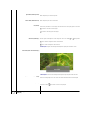 16
16
-
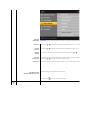 17
17
-
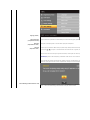 18
18
-
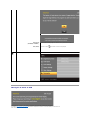 19
19
-
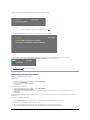 20
20
-
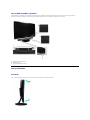 21
21
-
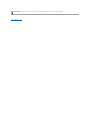 22
22
-
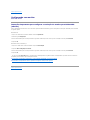 23
23
-
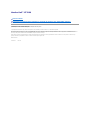 24
24
-
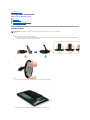 25
25
-
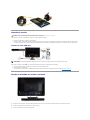 26
26
-
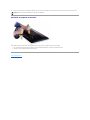 27
27
-
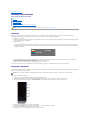 28
28
-
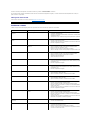 29
29
-
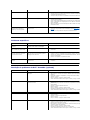 30
30
-
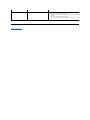 31
31